1、正常安装好第一个
正常安装即可
2、第二个安装方法
1、官网下载zip包

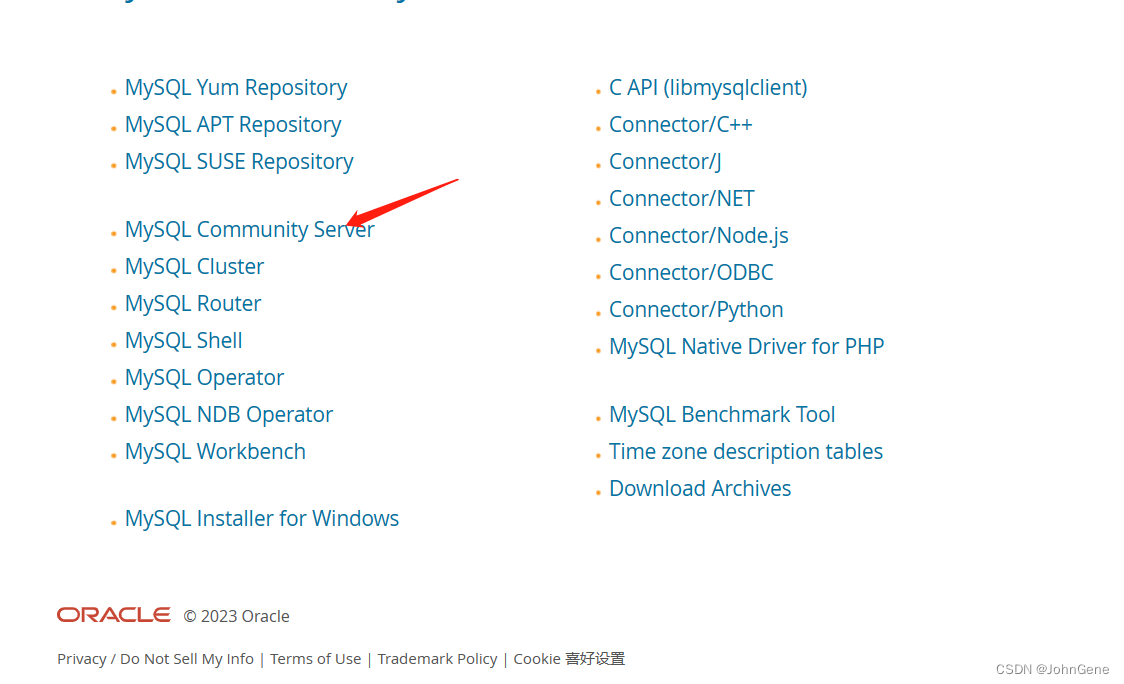
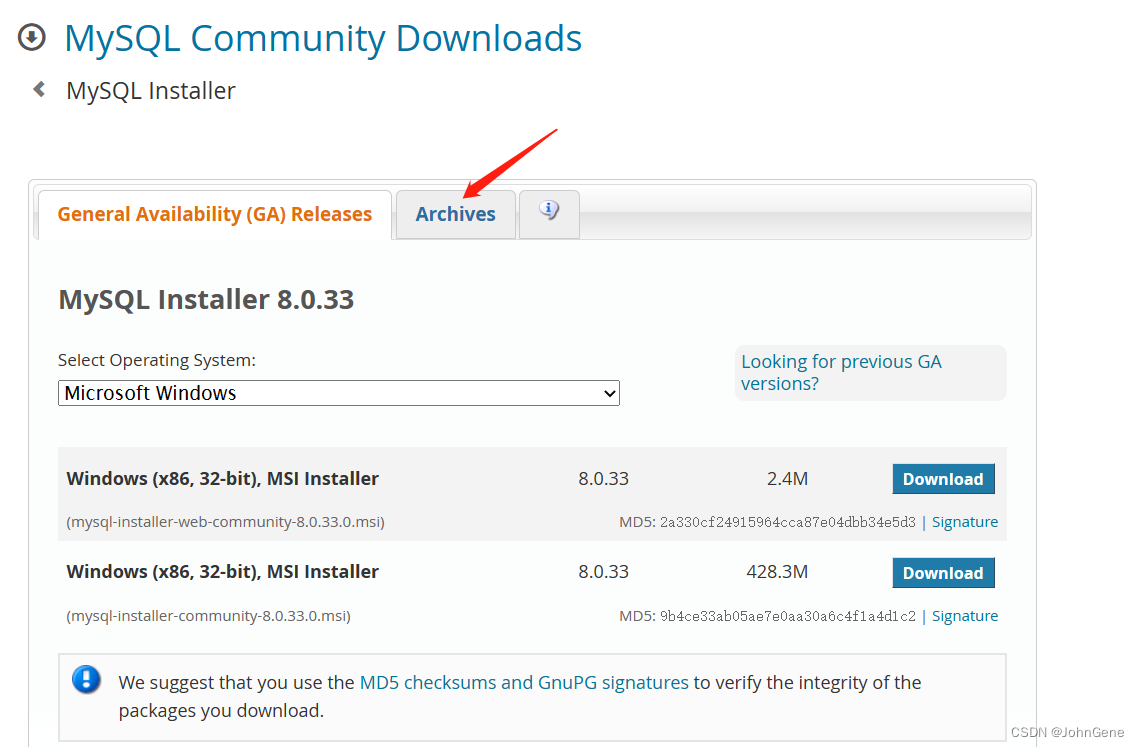

2、解压下载好的压缩包
(注意修改文件夹名称,此时文件夹内并没有data文件夹)
3、编写my.ini
注意修改端口号port以及安装目录basedir和datadir,将my.ini文件放到mysql根目录中
[mysql]
# 设置mysql客户端默认字符集为中文
default-character-set=utf8
[mysqld]
#设置3306端口
port = 3308
# 设置mysql的安装目录
basedir=D:\Apps\mysql-5.7.35-3308-winx64
# 设置mysql数据库的数据的存放目录
datadir=D:\Apps\mysql-5.7.35-3308-winx64\data
# 允许最大连接数
max_connections=200
# 服务端使用的字符集默认为8比特编码的latin1字符集
character-set-server=utf8
# 创建新表时将使用的默认存储引擎
default-storage-engine=INNODB
explicit_defaults_for_timestamp=true4、安装服务
4.1、安装方法1
进入bin目录运行命令: (MySql5_3308是自定义的服务名称)
mysqld install MySql5_3308 --defaults-file="D:\Apps\mysql-5.7.35-3308-winx64\my.ini"
安装成功会提示:Service successfully installed.
同时也会在系统服务中注册好MySql5_3308名称的服务
【可选】检查服务安装结果检查注册表:
HKEY_LOCAL_MACHINE\SYSTEM\CurrentControlSet\Services\MySql5_3308

4.2、安装方法二2
mysqld --defaults-file="E:\mysql-8.0.27-winx64\my.ini" --initialize --console 此时记住临时密码
mysqld install MySql8 安装成功
5、初始化数据库
在bin目录下运行命令并记住临时密码(运行完会再根目录生成data文件夹)
mysqld --initialize --console

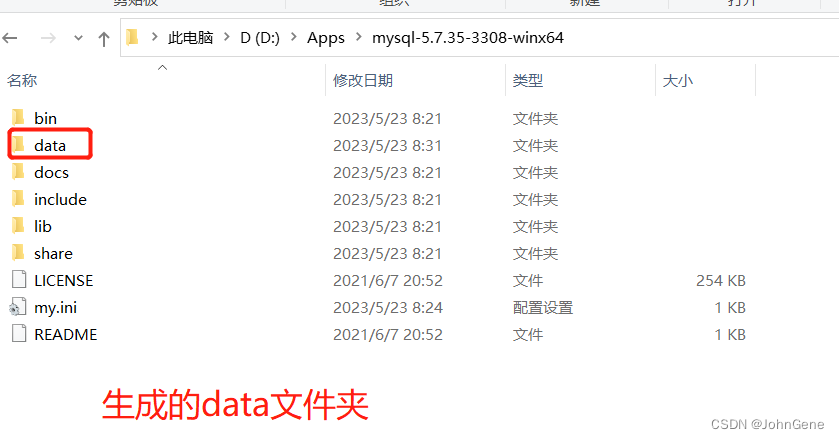
6、启动mysql服务

7、使用数据库工具连接数据库,第一次会提示修改初始密码

3、多个mysql中卸载其中一个的方法
1、移除注册表中的相关内容
HKEY_LOCAL_MACHINE\SYSTEM\CurrentControlSet\Services\***
2、卸载服务
管理员身份运行CMD(***代表服务名称)
sc delete ***





















 160
160











 被折叠的 条评论
为什么被折叠?
被折叠的 条评论
为什么被折叠?








